在本文中,我们将向您展示如何在 SSRS 报表管理器中创建新文件夹。要做到这一点,首先,打开您的报表管理器并检查它是否已有任何现有文件夹。如果您是第一次打开,将没有文件夹,如下图所示。
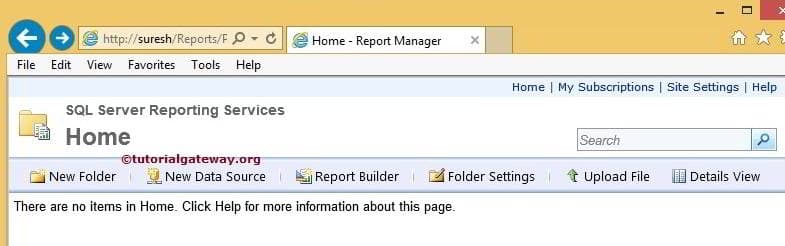
在 SSRS 报表管理器中创建新文件夹
在此示例中,我们将创建三个单独的文件夹来存放数据源、数据集和报表。要在 SSRS 报表管理器中创建新文件夹,请单击“新建文件夹”按钮,如下图所示。
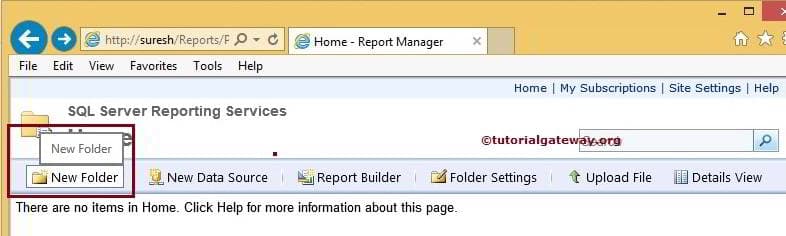
单击“新建文件夹”按钮后,将显示下图。请在相应的文本框中指定文件夹名称和有效描述。
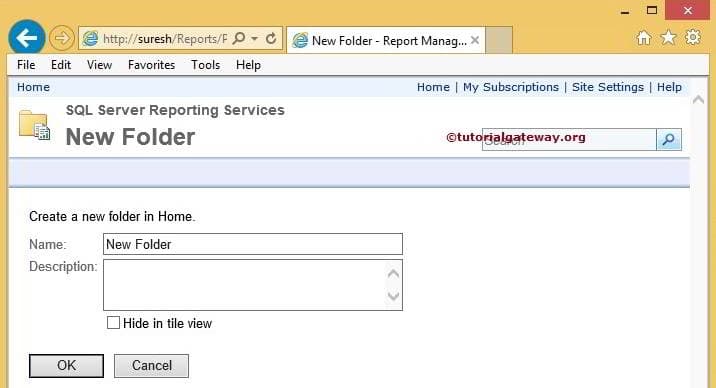
首先,我们正在创建一个新文件夹来保存共享数据源。因此,我们将名称指定为“数据源”。
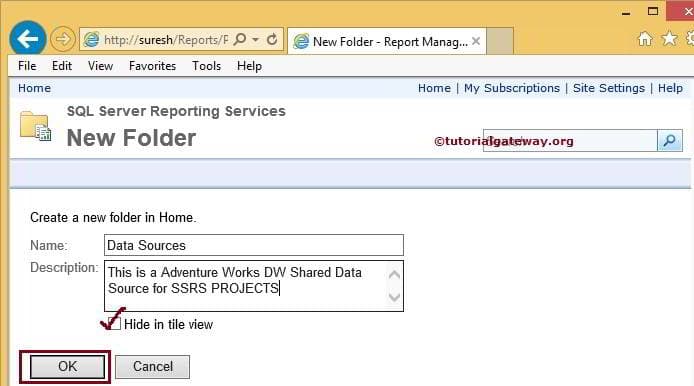
接下来,我们正在创建另一个新文件夹来保存共享数据集,因此我们将名称指定为“数据集”。
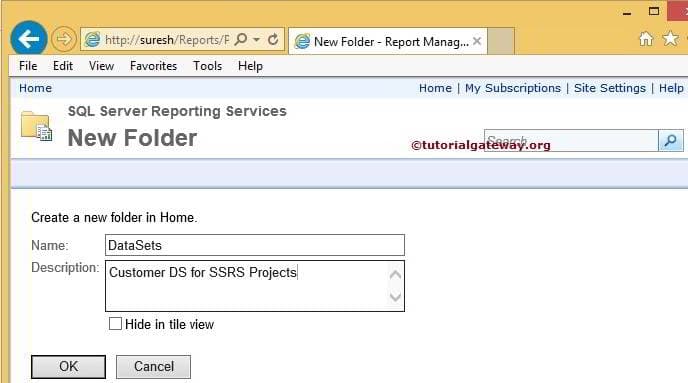
类似地,我们创建了另一个新文件夹来存放报表,并将其命名为“SSRS PROJECTS”。
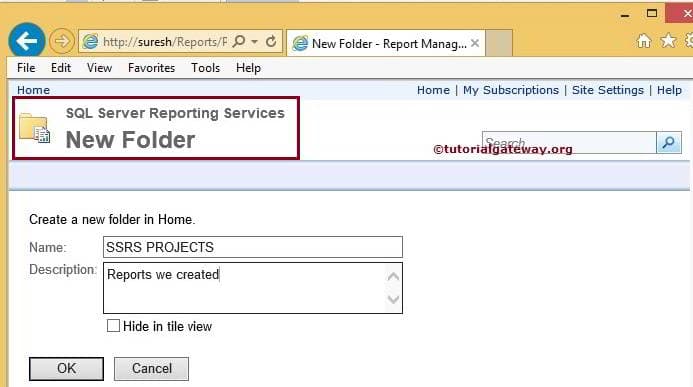
接下来,导航到“数据集”文件夹以查看文件(如果存在)。否则,使用下方标记的选项上传文件。
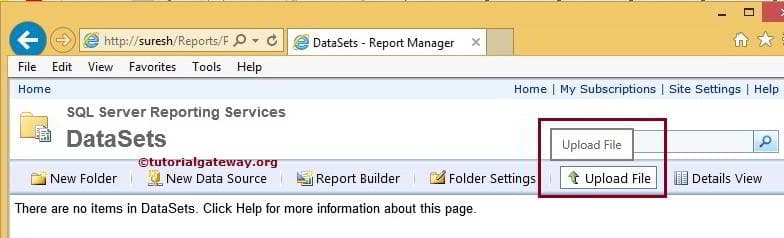
创建完三个文件夹后,请参阅 在报表管理器中创建共享数据源 文章以了解共享数据源的创建。